Win10網(wǎng)絡(luò)適配器沒有wifi選項怎么辦?
大家在使用電腦的過程中,有沒有遇到網(wǎng)絡(luò)適配器沒有wifi選項的問題,這個問題已經(jīng)困擾了很多網(wǎng)友。那么今天小編就來跟大家聊聊網(wǎng)絡(luò)適配器沒有wifi選項的解決方法,希望可以幫助到有需要的朋友。
操作方法如下:
1、在任務(wù)欄的網(wǎng)絡(luò)圖標上單擊右鍵,選擇“打開網(wǎng)絡(luò)和共享中心”。
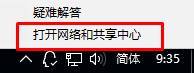
2、在左側(cè)點擊【更改適配器設(shè)置】。
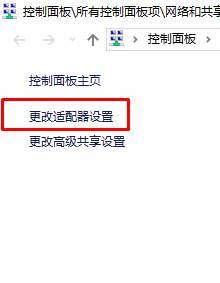
3、打開后查看是否有“Wlan”。
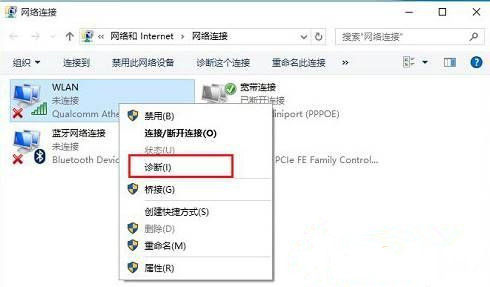
4、沒有的話我們只需要安裝“驅(qū)動大師”,然后重新安裝下無線網(wǎng)卡驅(qū)動就可以解決。
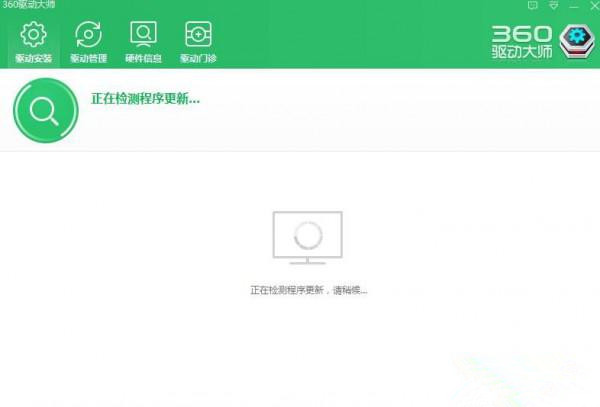
5、如果有wlan的在“Wlan”上單擊右鍵,選擇“診斷”。

6、等待Windows網(wǎng)絡(luò)診斷完成,之后就會看到診斷結(jié)果提示“此計算機上沒有運行Windows無線服務(wù)”。這里點擊“嘗試以管理員身份進行這些修復”操作。
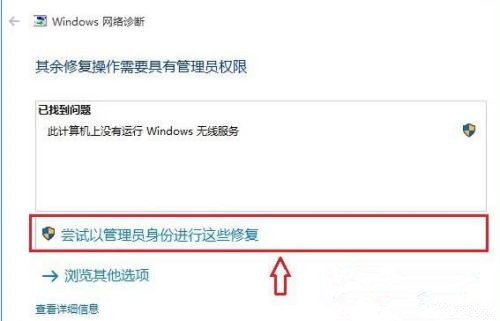
7、修復后一般就可以正常使用無線網(wǎng)絡(luò)了。
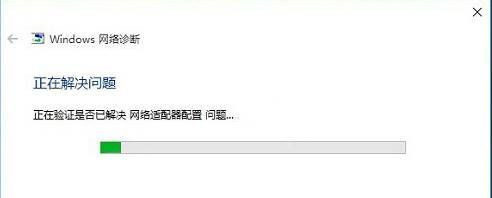
8、如果問題依舊,確保筆記本上的無線網(wǎng)絡(luò)開關(guān)以打開,查看鍵盤上無線開關(guān)所在的按鍵,然后將【Fn鍵】+【F5(或F2)】即可,不同的電腦型號快捷鍵不同,找到那個網(wǎng)絡(luò)圖標就是了。
以上就是小編要分享的內(nèi)容啦。
相關(guān)文章:
1. Win10系統(tǒng)如何徹底關(guān)閉teniodl.exe進程?2. 微軟規(guī)劃提升 Win10 / Win11圖形和音頻驅(qū)動質(zhì)量3. winxp系統(tǒng)中打開軟件出現(xiàn)application error具體處理方法4. Win10 1909禁止生成“系統(tǒng)錯誤內(nèi)存轉(zhuǎn)儲文件”怎么設(shè)置?Win10專業(yè)版禁止生成系統(tǒng)錯誤內(nèi)存轉(zhuǎn)儲文件方法簡述5. Win7系統(tǒng)如何快速關(guān)機?Win7系統(tǒng)快速關(guān)機快捷鍵設(shè)置方法6. 筆記本win10開機進不去系統(tǒng)怎么辦7. WinXP系統(tǒng)注冊表解鎖方法8. Win10如何預防勒索病毒 Win10預防勒索病毒操作方法9. Win10系統(tǒng)安裝軟件提示無效驅(qū)動器怎么回事?10. 新手如何重裝聯(lián)想Win10系統(tǒng)?系統(tǒng)之家重裝聯(lián)想Win10圖解

 網(wǎng)公網(wǎng)安備
網(wǎng)公網(wǎng)安備